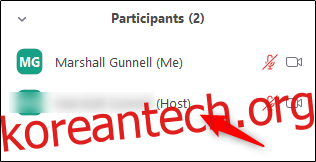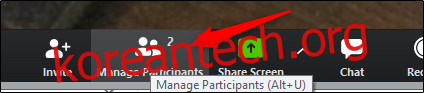Zoom에서 회의를 주최하지만 예상치 못한 상황으로 인해 일찍 떠나야 하는 경우 회의를 종료하는 대신 주최자 권한을 다른 구성원에게 양도할 수 있습니다. 방법은 다음과 같습니다.
시작하기 전에 알아야 할 중요한 제한 사항이 있습니다. Zoom은 모두가 사용할 수 있는 무료 버전을 제공하지만 몇 가지 기능도 제공합니다. 기업용 패키지.
호스트 제어를 다른 사용자에게 전달하는 경우 원래 호스트가 라이선스가 있는 사용자인 경우 호스트 제어를 받은 사용자가 무료인 경우에도 제어가 전달되면 회의를 무제한으로 계속할 수 있습니다. 사용자. 그러나 원래 호스트가 무료 사용자인 경우 새 호스트가 라이센스 사용자인 경우에도 회의는 제어가 통과된 후 40분으로 제한됩니다.
이제 해결되었으므로 호스트가 횃불을 전달할 수 있는 방법은 다음과 같습니다.
먼저, 호스트로서 Zoom 회의를 설정해야 합니다. Zoom 앱을 열고 홈 화면에서 “새 회의” 버튼을 선택하면 됩니다. 그런 다음 참가자를 회의에 초대합니다. 창 하단에서 “초대”를 선택하면 됩니다.
회의가 설정되고 모든 참가자가 참여했으면 화상 회의가 열리는 창 하단에서 “참가자 관리” 옵션을 선택합니다.
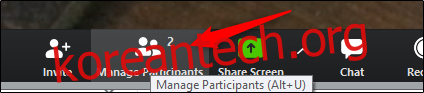
또는 Alt+U(Windows) 또는 Command+U(Mac)를 누릅니다.
참가자 목록이 오른쪽 창에 나타납니다. 호스트 제어를 전달할 참가자의 이름 위로 마우스를 가져간 다음 “더보기” 버튼을 선택합니다.
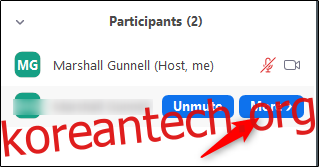
나타나는 메뉴에서 “호스트 만들기” 옵션을 클릭합니다.
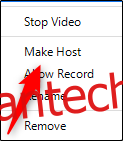
호스트를 다음으로 변경할 것인지 묻는 메시지가 나타납니다.
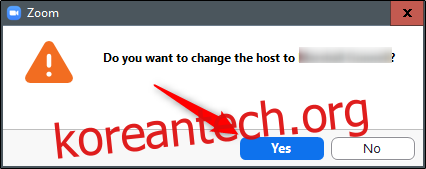
참가자를 보여주는 창에서 이제 호스트 컨트롤이 해당 사용자에게 전달되었음을 확인할 수 있습니다. 원래 호스트는 이제 화상 회의를 중단하지 않고 안전하게 회의를 나갈 수 있습니다.